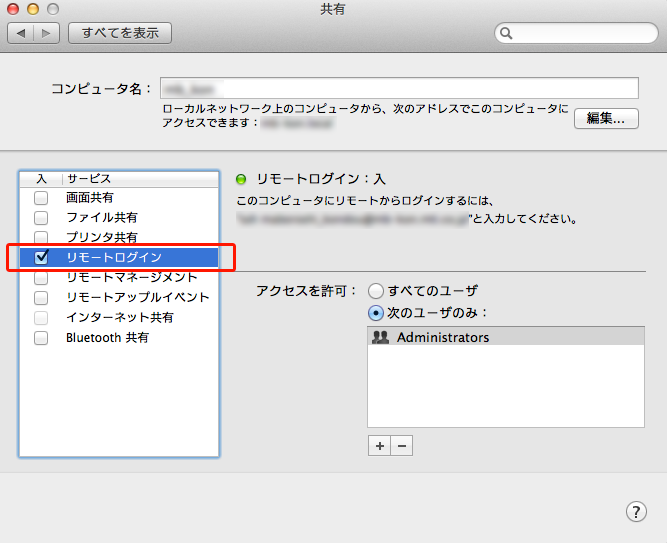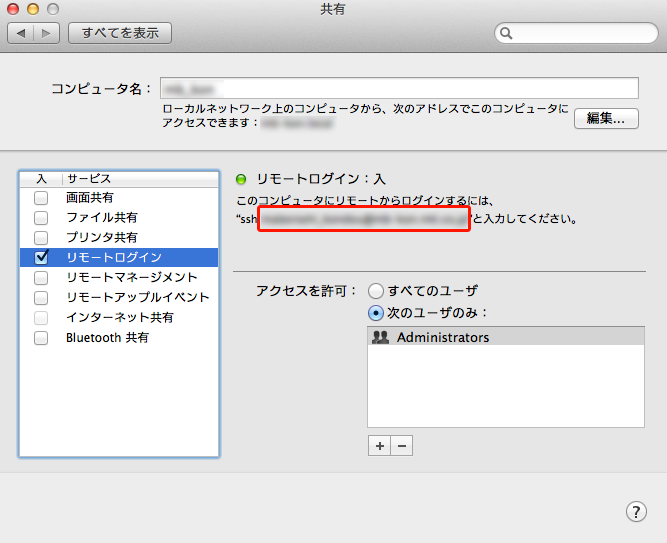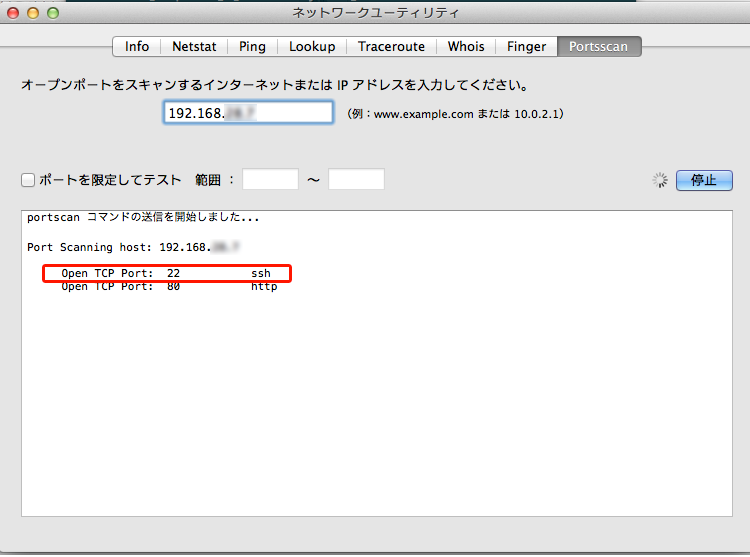共同作業をしていて、GitHubやGitLabにまだ開発環境が整っていないときは、ローカル環境にリモートリポジトリを設置すると作業が捗ります。
一人で何か作業したいな〜って時にもいいかもしれません。
前提
- リモートをする側とされる側がSSH接続が可能
- リモートをする側とされる側が同じネットワークにある
多分これが確認出来ていれば、大丈夫。おそらく・・・
リモートリポジトリを設置する側のPCの設定をする
- 設定 -> 共有 -> リモートログインにチェックを入れる
リモートリポジトリ置き場を作成
- 設置したい場所にリモートリポジトリのディレクトリを作成
mkdir repository //ディレクトリの作成
cd repository //ディレクトリの移動
- ○○.gitディレクトリを作成して、共有用ベアリポジトリを作成します
mkdir project.git //ディレクトリの作成
cd project.git //ディレクトリの移動
git init --bare --share //共有用ベアリポジトリの作成
--bareはリモートリポジトリだよというオプション
権限が必要なディレクトリの場合
User直下など権限が必要なディレクトリにリモートリポジトリを設置する場合には、sudoコマンドが必要になることがあります。
また、リモートリポジトリ用のディレクトリにchownコマンドで所有者を設定してあげる必要があります。
sudo chown USER:USER /repository
作業ディレクトリに移動してpushする
リモートが空の状態なので、適当にpushしてみましょう。
cd //作業ディレクトリに移動
git init //リポジトリの作成
git remote add origin ssh://USER_NAME@SERVER_NAME:PORT/共有用リポジトリまでのパス/repository/project.git //リモートリポジトリの設定
touch README.md //ファイルの作成
git add .
git commit -m "first commit"
git push origin master
sshのユーザーネームとサーバーネームがよく分からない場合は、「設定 -> 共有」から確認できます。
port番号は、ネットワークユーティリティから調べることが出来ます。
Finderの検索から「ネットワーク」と入力 -> ネットワークユーティリティを選択 ->「Portsscan」からIPアドレスを入力して確認
あとはcloneすればOK
ここまで準備が終われば、他のPCからでも使う事ができます。
git clone ssh://USER_NAME@SERVER_NAME:PORT/共有用リポジトリまでのパス/repository/project.git